Как удалить Microsoft Teams в Windows 10
[ad_1]
Пользователи сообщали о переустановке MS Teams даже после явного удаления с компьютера. Следовательно, ниже мы предоставляем шаги для полного удаления Microsoft Teams в Windows 10.
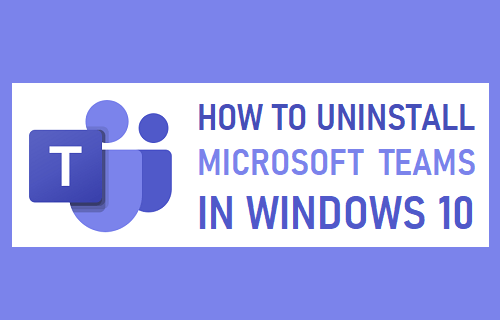
Полностью удалите Microsoft Teams
Пользователи, которые не хотят использовать MS Teams, удалите это приложение обычным способом, перейдя в Настройки > Программы > Microsoft Команды > Удалить.
Однако удаление Microsoft Teams обычным способом не работает, поскольку MS Teams имеет тенденцию снова переустанавливаться, как только вы входите в систему на своем компьютере.
Это происходит из-за наличия на вашем компьютере установщика Teams Machine Wide, который устанавливается на ваш компьютер вместе с Microsoft Teams, когда вы подписываетесь на программу Microsoft Office.
Следовательно, вам необходимо удалить как Microsoft Teams, так и установщик всей машины Teams, чтобы полностью избавиться от Microsoft Teams с вашего компьютера.
1. Удалите Microsoft Teams с помощью настроек.
Самый простой способ удалить Microsoft Teams — перейти на экран настроек на вашем компьютере.
1. Открытым Настройки на вашем компьютере и нажмите Программы.
2. Нажмите на Приложения и функции на левой панели. На правой панели найдите «Команды»> нажмите Microsoft Команды и нажмите на Удалить.
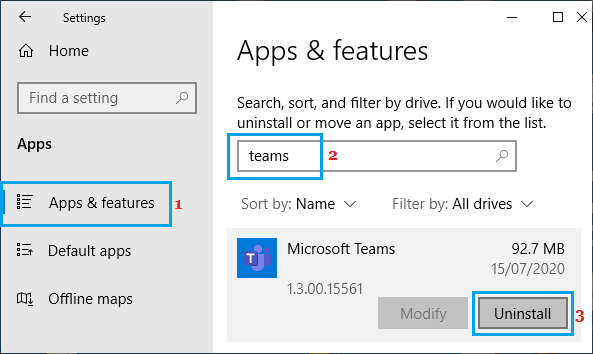
3. Во всплывающем окне подтверждения нажмите Удалить подтвердить.
4. Далее нажмите на Установщик команд на уровне машины и нажмите на Удалить.
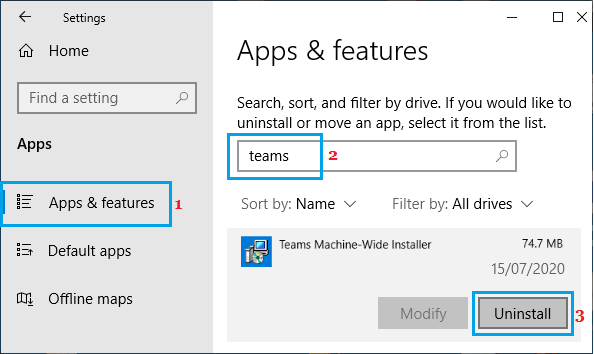
После этого вы больше не обнаружите, что Microsoft Teams снова устанавливается на ваш компьютер.
2. Удалите Microsoft Teams с помощью панели управления.
Вы также можете удалить или удалить Microsoft Teams со своего компьютера с помощью панели управления.
1. Откройте Панель управления на вашем компьютере.
2. На экране панели управления нажмите Удалить программу ссылка в разделе «Программы».
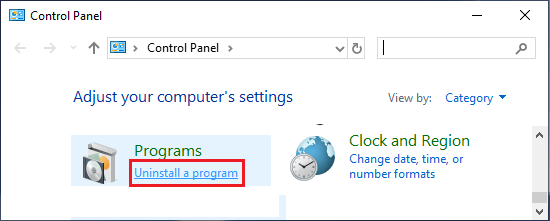
3. На следующем экране выберите Microsoft Команды и нажмите Удалить.
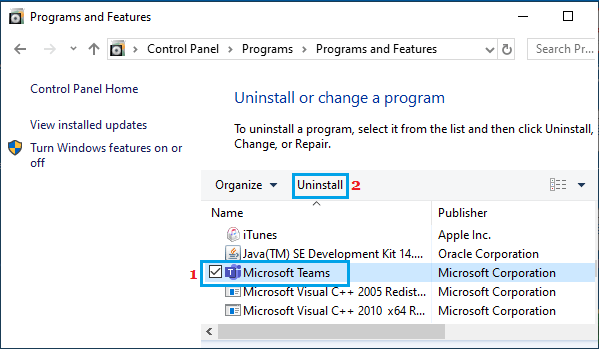
4. Во всплывающем окне подтверждения нажмите Удалить.
5. Далее выберите Установщик команд на уровне машины и нажмите на Удалить.
Это приведет к безвозвратному удалению программы Microsoft Teams с вашего компьютера, и ее нельзя будет повторно установить на вашем устройстве.
После этого единственный способ вернуть Microsoft Teams на свой компьютер — это загрузить приложение с веб-сайта Microsoft и установить его на свой компьютер.
- Как отключить уведомления в Windows 10
- Как изменить фон рабочего стола в Windows 10
[ad_2]
